Wenn Sie nicht vorsichtig genug, wenn Sie gewisse Programme zu installieren, ist es möglich, dass ein Browser-Hijacker Called Moonly, gefunden At Mooonly.com auf Ihrem Computer installiert wurde. Der Begriff “Entführer” ist aufgrund der Tatsache, dass die Einstellungen Ihres Browsers werden entführt und für Einstellungen, die für die Browser-Hijacker Autor Anforderungen ersetzt.
Wenn Sie zu haben, ständig umgeleitet auf die Seite gezeigt in der Abbildung unten, entweder als öffnen Sie den Browser versuchen, erhalten zu Ihrer Homepage, oder versuchen, etwas über Ihre Browser-Adressleiste suchen können Sie sicher sein, dass dieser Browser-Hijacker auf Ihrem Computer installiert ist.
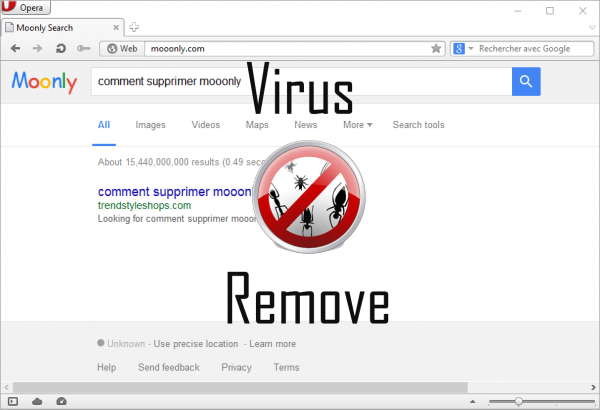
Dies ist kein Virus, weshalb Ihre Antivirus-Software nie Against Moonly reagiert. Was wir zu tun haben, ist ein Programm, die das Surfen auf Websites leiten oder sponsored Links gefüllt mit Werbung, die ihnen eine Provision zu zahlen. Neben messing mit Ihrem Web-Browser, zeigt  Moonly auch gefälschte Suchergebnisse wie oben eine Show.
Eine Menge von “Browser-Hijacker” sind schlecht codiert, das heißt Sie werden konfrontiert Probleme im Zusammenhang mit Programmierfehler, einschließlich eines Computers langsameren und manchmal völlig blockierten. Diese Programme sind in der Regel durch einen Virus oder ein Wurm, und manchmal durch Ihren Besuch auf eine unsichere Website installiert. Â aber sie könnte auch in eine “legitime” Weise als Teil A Freeware installiert oder versteckt im A-Lizenzvertrag lesen Sie nicht mit genügend Sorgfalt.
Schritt 1: Beenden Sie alle Moonly Prozesse im Task-Manager
- Drücken Sie und halten Sie Strg + Alt + Entf auf Task-Manager öffnen
- Gehen Sie auf die Registerkarte “Details” und am Ende alle Moonly verwandte Prozesse (Wählen Sie den Prozess, und klicken Sie auf Task beenden)

Schritt 2: Entfernen Sie Moonly verwandte Programme
- Klicken Sie auf Start und öffnen Systemsteuerung
- Klicken Sie auf Deinstallieren eines Programms unter Programme

- Wählen Sie die verdächtige Software und klicken Sie auf Deinstallieren/ändern

Schritt 3: Löschen Sie bösartige Moonly Einträge in der System-Registry
- Tippen Sie Win + R um öffnen ausführen, geben Sie “regedit”ein und klicken Sie auf OK

- Wenn User Account Control auftaucht, klicken Sie auf OK
- Einmal löschen Sie im Registrierungs-Editor alle Moonly Verwandte Einträge

Schritt 4: Zu beseitigen, bösartige Dateien und Ordner mit Bezug zu Moonly
- Klicken Sie auf Start und öffnen Systemsteuerung
- Klicken Sie auf Ansicht durch, wählen Sie große Symbole, und öffnen Sie Ordneroptionen

- Gehen Sie auf der Registerkarte Ansicht einblenden von versteckten Dateien, Ordner oder Treiber und klicken Sie auf OK

- Löschen Sie alle [Postname] im Zusammenhang mit Ordnern und Dateien
%ALLUSERSPROFILE%\random.exe
%Temp%\random.exe
%ALLUSERSPROFILE%\Application Data\random
Schritt 5: Entfernen Sie Moonly aus Ihrem Browser
Download-Tool zum EntfernenEntfernen Sie MoonlyInternet Explorer
- Starten Sie Internet Explorer zu, klicken Sie auf das Zahnrad-Symbol → Add-ons verwalten

- Wählen Sie Symbolleisten und Erweiterungen Abschnitt und deaktivieren verdächtige Erweiterungen

Mozilla Firefox
- Öffnen Sie Mozilla zu, tippen Sie auf STRG + UMSCHALT + A und gehen Sie zu Extensions

- Wählen Sie und entfernen Sie alle unerwünschte Erweiterungen
Google Chrome
- Öffnen Sie Ihren Browser, klicken Sie auf das Menü und wählen Sie Werkzeuge → Erweiterungen

- Wählen Sie das verdächtige Add-on, und klicken Sie auf das Papierkorbsymbol, um es zu entfernen

* SpyHunter Scanner, veröffentlicht auf dieser Website soll nur als ein Werkzeug zur Erkennung verwendet werden. Weitere Informationen über SpyHunter. Um die entfernen-Funktion verwenden, müssen Sie die Vollversion von SpyHunter kaufen. Wenn Sie SpyHunter, Klicken Sie hier deinstallieren möchten.